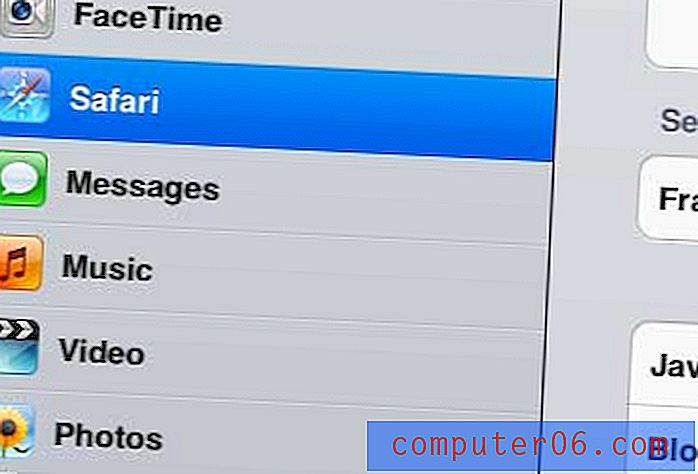Jak zvětšit velikost písma pro celý dokument v Dokumentech Google
Dokumenty Google obsahují mnoho možností formátování, které jsou k dispozici v jiných programech pro zpracování textu, a je pravděpodobné, že některé z nich jste již použili v existujícím dokumentu. Možná jste však zjistili, že aktuální velikost písma je příliš malá nebo pracujete na dokumentu vytvořeném někým jiným a chtěli byste zvětšit velikosti písma, které dokument obsahuje.
Ale pokud jste dříve neměli měnit existující velikost písma, možná si nebudete jisti, jak to udělat. Pokud dokument navíc obsahuje více různých písem, možná budete hledat způsob, jak zvětšit všechny tyto velikosti písma, aniž byste je museli vybírat jednotlivě. Naštěstí Google Docs obsahuje nástroj, který vám umožní univerzálně zvětšit velikost písma v dokumentu.
Jak v dokumentu Google zvětšit veškerý text v dokumentu
Kroky v tomto článku vám ukážou, jak vybrat celý dokument v Dokumentech Google, a poté zvětšit velikost písma pro celý text. Všimněte si, že to funguje na základě aktuální velikosti písma, takže pokud máte v dokumentu více velikostí písma, tyto kroky postupně zvýší všechny z nich. Nejedná se pouze o nastavení velikosti písma pro celý dokument na jednu hodnotu. Zvětší všechny velikosti písma, i když některé z nich se již liší.
Krok 1: Přejděte na svůj Disk Google na adrese https://drive.google.com/drive/my-drive a otevřete dokument, pro který chcete zvětšit velikost písma.
Krok 2: Klikněte dovnitř těla dokumentu a stisknutím kláves Ctrl + A na klávesnici vyberte vše.

Krok 3: Klikněte na kartu Formát v horní části okna.
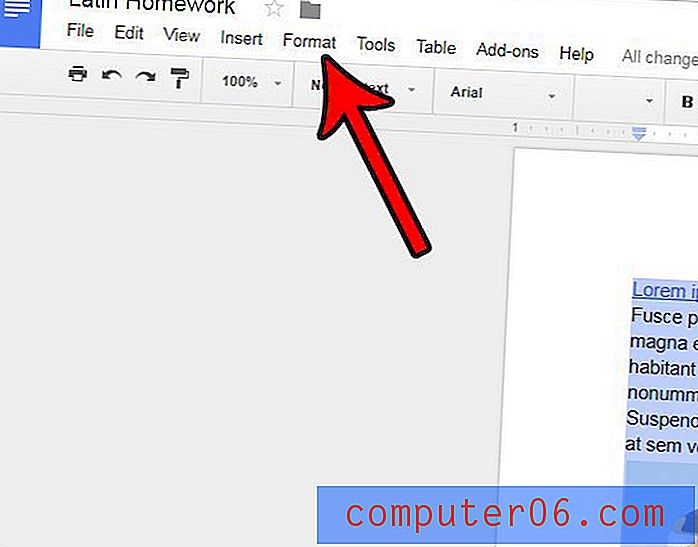
Krok 4: Vyberte možnost Velikost písma a potom klepněte na možnost Zvětšit velikost písma .
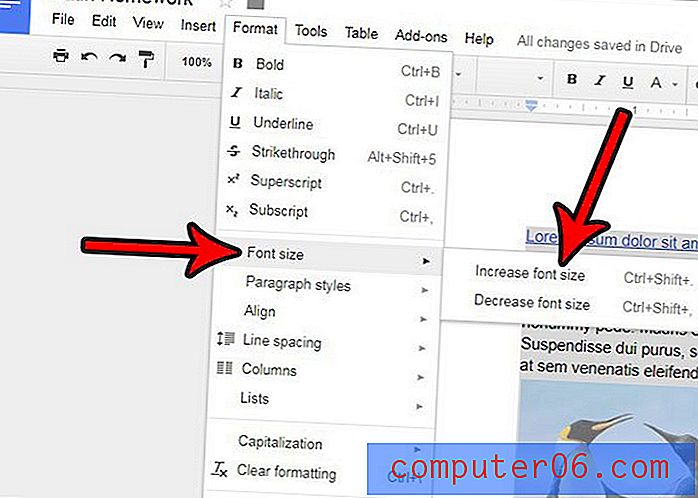
Existují ve vašem dokumentu nějaká podivná nastavení písma, která chcete odstranit najednou? Naučte se, jak vymazat formátování v Dokumentech Google, abyste nemuseli hledat a měnit jednotlivé nastavení písma.